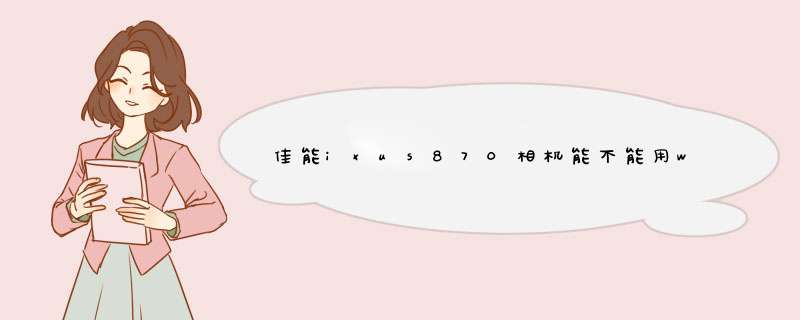
1、只要在手机上安装佳能相机控制APP软件,不需要借助其他网络(比如:手机流量、其他wifi覆盖环境),就能与相机建立通信链接,就可以用手机来遥控拍摄照片、查看保存删除相机里的照片、遥控设置相机基本参数。
2、佳能有2个版本的APP软件,“Canon Camera Connect”(佳能官网发布)和“EOS,Remote”(佳能随机手册推荐),任选一个,通过手机助手下载并安装。 按照随机提供的相机wifi *** 作手册,进行接入点(热点)设置,给热点设置一个SSID昵称(热点名称),通过相机上的虚拟键盘输入昵称(比如:GUYU EOS WIFI,下同),便于在手机的wifi搜索扫描到的wifi信号名单里找到你的相机昵称(热点名称或昵称)。
3、佳能有多个型号的相机有内置wifi,每个型号相机wifi设置步骤不完全一致,但大同小异,其结果是一样的,详见你相机的wifi设置 *** 作手册。尼康d7100相机并不带有wifi功能,不过可以使用wifi
sd卡实现无线传输。
1
购买wifi
sd卡后,根据不同的品牌下载其指定的客户端;
2
将卡插入到相机中,会自动创建一个wifi网络;
3
通过手机上安装的客户端连接这个wifi网络,就可以实现即拍即看和查看相机内照片等功能。
作为世界上第一台自带Wifi功能的数码单反相机佳能6D也是EOS系列首次搭载这一功能的机型。无需另外安装无线文件传输器,就能在以6D为中心最大约30米的范围内与多种设备相互通讯。佳能EOS 6D首次加入了Wi-Fi功能,并推出了佳能EOS Remote手机软件,通过Wi-Fi连接智能手机,控制佳能EOS 6D进行拍摄,将手机变为了快门遥控器,也拓展了手机的功能。详解EOS6D Wi-Fi设置
启动佳能EOS 6D的Wi-Fi设置主要分为四步骤,分别是启动Wi-Fi、注册Wi-Fi名称、选择要连接的设备和设置连接方法。
1、启动Wi-Fi
佳能EOS 6D的Wi-Fi连接功能需要进入到相机菜单中进行开启。在相机设置3菜单中,选择Wi-Fi,进入后现在“启动”即可打开Wi-Fi功能。
启动EOS6D机身内的Wi-Fi功能
2、注册Wi-Fi名称
启动Wi-Fi后,相应的“Wi-Fi功能”即可设置。打开该功能即可对佳能EOS 6D设置名称。
注册相机名称
3、选择要连接的设备
佳能EOS6D连接设置
设置连接密钥
设置好相机的Wi-Fi名称之后,即可选择相机Wi-Fi连接的设备。由于使用智能手机控制相机,所以将连接设备选择为智能手机即可。
4、设置连接方法
与 *** 控者的iPhone4S连接后
选择完成要连接的设备,接下来设置连接方式。选择相机接入连接后,选择轻松连接,然后设置Wi-Fi连接的密钥,设置完成后,通过密钥连接Wi-Fi控制相机。
·手机链接EOS6D拍摄
设置完相机的Wi-Fi功能后,便开始需要使用智能手机连接相机,然后控制相机拍摄。不过在手机控制相机之前,需要首先下载佳能官方的EOS
Remote这款手机应用,才能保证通过Wi-Fi连接佳能6D后,遥控相机拍摄,笔者以iPhone为例进行讲解,Android系统手机方法相同。
1、连接EOS 6D
在iPhone设置中搜寻EOS6D的Wi-Fi信号
首先在iPhone的Wi-Fi设置中搜索并连接佳能EOS 6D发送的网络信号,并通过之前在相机中设置的密钥连接Wi-Fi。
2、佳能EOS Remote软件
通过Wi-Fi让智能手机与佳能EOS6D建立联系
建立连接后EOS Remote界面
启动佳能EOS Remote软件,软件会自动监测佳能EOS 6D。通过“配对”连接连接佳能EOS 6D。连接完成后,EOS
Remote软件会提供两个选项,分别为“相机图像查看”和“遥控拍摄”,选择遥控拍摄即可激活EOS
6D的液晶屏取景模式,然后通过手机屏幕观看相机取景,遥控相机进行拍摄。
EOS Remote控制拍摄
使用EOS Remote控制佳能EOS 6D拍摄,软件不仅仅是简单的控制快门拍摄,还可以控制对焦、光圈、快门速度、曝光补偿、ISO感光度等拍摄时常用参数。
EOS Remote拍摄控制界面
拍摄信息界面
除了控制拍摄,EOS Remote还可以回看拍摄的照片,并且会根据拍摄日期对照片进行分组,了解照片拍摄具体EXIF信息。
调整曝光补偿和设置相机感光度
查看照片
总之,通过佳能EOS 6D的Wi-Fi功能,可以随时随地分享照片,通过Wi-Fi连接智能手机进行控制拍摄,智能手机逐步取代快门线称为最佳的遥控拍摄装置。
把WiFi内存卡放入相机拍照,WiFi卡在相机里会发出WiFi信号,手机连接这个WiFi信号就能无线读取相机照片了,可以边照边传哦~很是方便,WiFi卡是由相机电池供电的,推荐易享派的WiFiSD卡,有WiFi开关更加省电。菜单里面有,按menu键,找到wifi,选择开启。不是所有佳能相机都用wifi连接手机,eos
6d、
70d、
m2可以。首先,手机上要下载一个eos
remote的软件,启动相机上的无线通讯,然后连接智能手机。相机菜单中有一个手机图标,选中它。在手机端eos
remote设置菜单中选择[确认/更改设置],选中更改设置。
有两种方式连接:
一、选择相机接入点模式
1、选中轻松连接。就成功了。这时可以通过手机eos
remote访问相机了,可以浏览相机上的照片和遥控相机拍摄。
2、当然你也可以选中加密连接,相机给出密钥,在只能手机上设置wifi:打开手机wifi,输入密钥,再启动eos
remote软件,连接相机,即成功。
二、选择基础结构模式
相机和手机在同一个wifi下。
1、寻找网络,俗称就是让相机上网。
在相机上显示相机的无线设置,密钥、ip地址、mac地址等,这些东东等会手机要用到。
2、手机上网,这个大家都会,启动eos
remote
手机软件检测相机,一旦检测出相机,将会其列在检测到的相机中,点击访问相机。在相机上保存连接设置以建立连接。手机就可以浏览相机和遥控手机了。
*** 作其实非常简单,打开连接照相机,和一些单反相机不同,D5300的SSID以及密码等都是通过手机应用完成。
Nikon D5300有内置Wi-Fi功能,在安卓或iOS系统的手机上,进入软件市场,下载一款叫Nikon WMU(Wireless Mobile Utility)的无线连接软件到手机,并完成安装,打开Nikon D5300,进入菜单——设置中开启Wi-Fi,打开手机,连接到Nikon D5300的Wi-Fi网络中,并启动Nikon WMU软件,等待软件连接完成。
有利有弊,劣势在于首次打开D5300的wifi时有些不安全,如果此时正好有人wifi连接很容易就抢了你的链接点,所以建议首次连接时最好在相对安静的环境中链接。
不需要购买Wi-Fi内存卡。Wi-Fi内存卡的使用方式和Nikon WMU类似,且缺少控制相机的功能。
:
必须先保证手机中安装了尼康专用的wireless mobile utility软件,之后才可以连接相机,在相机设置中打开wifi,低电量时不可用;在手机中选择尼康相机的wifi信号;打开wireless mobile utility之后就可以进行照片下载以及远程 *** 控等。
欢迎分享,转载请注明来源:内存溢出

 微信扫一扫
微信扫一扫
 支付宝扫一扫
支付宝扫一扫
评论列表(0条)